Defender Control是一款非常专业的WD彻底禁用小工具。它的功能十分强大,可以帮助用户管理电脑中windows系统自带的安全软件Windows Defender,无需获取任何权限或任何复杂的操作就可以一键关闭开启Windows Defender,该2.0版本为全新版本,需要的用户可下载体验。
它可以有效帮助你管理电脑中windows系统自带的安全软件Windows Defender,可帮助保护广大用户的计算机免受恶意软件(恶意软件)的侵害,例如病毒、间谍软件和其它可能不需要的软件,同时软件操作也是非常的简单,基本无需获取任何权限或任何复杂的操作就可以一键关闭或开启Windows Defender,或者关闭开启windows防御器,非常的方便。
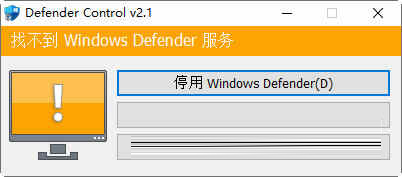
【功能特点】
1、在将大数据从Pc复制到Usb或反之时,禁用防御者可以减少总复制时间
2、用户可能会遇到Defender与其防病毒应用程序之间的冲突
3、一些防病毒程序要求用户手动关闭或禁用Windows Defender在Windows 10 …
4、如果你已经启用,机会是Windows Defender将在每次启动您的电脑启动。 如果你资源不足,有自己的方法来处理间谍软件,或者只是得出结论,Windows Defender不适合你,那么你可能想禁用它。
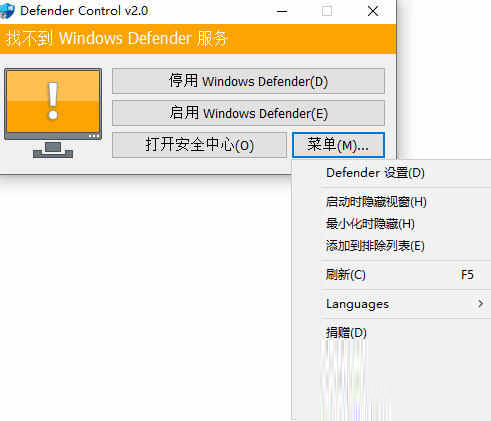
【怎么使用】
1、在本站下载解压得到软件,鼠标双击打开;
注意事项:如果在运行中提示出错了,那么应该是被电脑杀毒软件误隔离了,需要添加信任,或是退出你的杀毒软件来使用
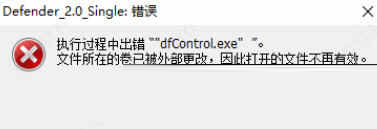
2、关闭Windows Defender
此时会打开一个Defender Control程序窗口,如需要关闭Windows Defender,则点击停用 Windows Defender(D);
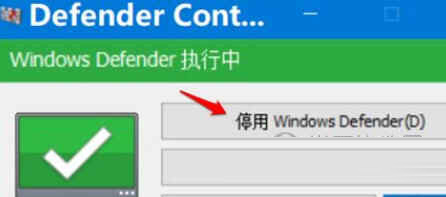
3、点击后可看到:Windows Defender 已关闭;
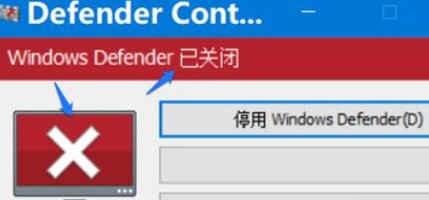
4、进入Windows 设置 - 更新和安全 - Windows 安全中心 - 病毒和威胁防护,可以看到:
Windows Defende防病毒选项的 定期扫描 已关闭。
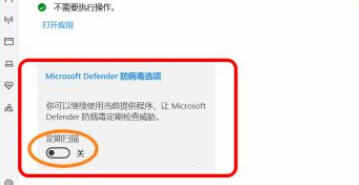
5、启用Windows Defender
在Defender Control程序窗口中,点击:启用Windows Defender(E);
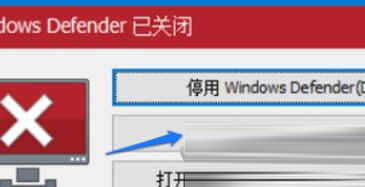
6、点击后可看到:Windows Defender 执行中;
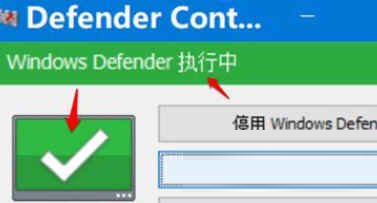
7、进入Windows 设置 - 更新和安全 - Windows 安全中心 - 病毒和威胁防护,可以看到:
Windows Defende防病毒选项的 定期扫描 已开启。
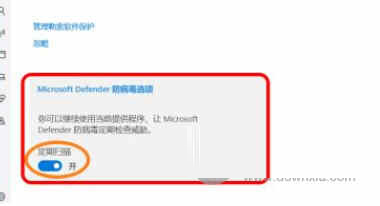
【显示说明】
1、绿色 - Windows防御正在运行;
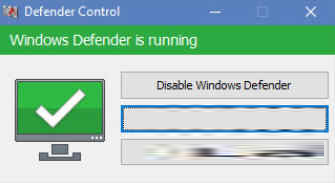
2、红色 - Windows防御者已关闭;
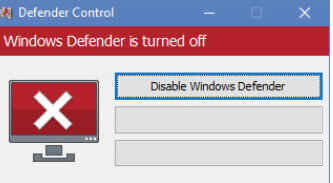
3、橙色 - Entweder Windows防御者无法启动o实时保护被关闭;
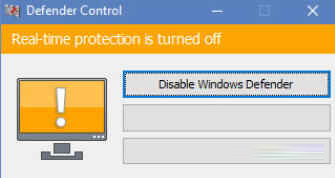
4、要禁用 - 启用Windows防御者请单击适当的按钮,您还可以启动Windows防御者或Windows防御者设置(在菜单按钮下)一次单击。 Defender Control具有CMD(命令行)支持。

∨ 展开

 微软电脑管家2.1 V1.2.1.9895 官方版
微软电脑管家2.1 V1.2.1.9895 官方版 联想电脑管家 V5.0.60.11162 最新版
联想电脑管家 V5.0.60.11162 最新版 The Enigma Protectorv6.80破解版
The Enigma Protectorv6.80破解版 火绒剑独立版v5.0.47单文件版
火绒剑独立版v5.0.47单文件版







 Hard Disk Sentinel Pro(硬盘哨兵)v5.70.1免安装便携版
Hard Disk Sentinel Pro(硬盘哨兵)v5.70.1免安装便携版
 Win11 KB5021304离线补丁 官方版
Win11 KB5021304离线补丁 官方版
 Stepok Recompositv6.5.0.1破解版
Stepok Recompositv6.5.0.1破解版
 ThruPaint(增强材质工具) V1.2a 汉化版
ThruPaint(增强材质工具) V1.2a 汉化版
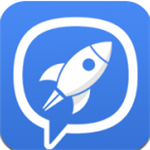 Potatov2.11.200356 中文版
Potatov2.11.200356 中文版
 科羽模具维护保养管理系统 V9.9 官方版
科羽模具维护保养管理系统 V9.9 官方版
 AutoCAD2025中文破解版 V2025.0.1 简体中文免费版
AutoCAD2025中文破解版 V2025.0.1 简体中文免费版
 幽灵行者2修改器3DM版 V1.0 最新免费版
幽灵行者2修改器3DM版 V1.0 最新免费版
 华为电脑管家v11.1破解版
华为电脑管家v11.1破解版
 鲁大师2023电脑版 V6.1023.3555.322 官方最新版
鲁大师2023电脑版 V6.1023.3555.322 官方最新版
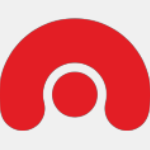 AWVS 14v1.0破解版
AWVS 14v1.0破解版
 SpyHunterv4.20破解版
SpyHunterv4.20破解版
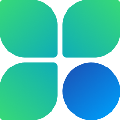 微软电脑管家2.5 V1.2.5.3 官方版
微软电脑管家2.5 V1.2.5.3 官方版